نرمافزاری است که برای دانلود و آپدیت نمودن برنامههای ادوبی مثل پریمیرپرو، فتوشاپ، افترافکت و 52 برنامه دیگه مورد استفاده قرار میگیره. کسانی که لایسنس اصلی ادوبی رو دارن باید در این برنامه یک اکانت داشته باشن. در این راهنمای مانی سافت معرفی، دانلود، آموزش و نحوه خرید لایسنس کریتیوکلود رو توضیح میدم.
ادوبی کریتیو کلود دسکتاپ چیست Adobe Creative Cloud Desktop
کریتیو کلود بصورت کلی نام یک سرویس از شرکت ادوبی است که توسط آن خدماتی مانند اجازه دانلود و آپدیت نمودن نرم افزارهای خود را به مشتریان میدهد.
کریتیوکلود دسکتاپ نام نرم افزاری است که روی ویندوز و مک نصب میشود و همان خدمات را در سیستم عامل به مشتریان ادوبی ارائه میکند البته خیلی امکانات بیشتری دارد که پایینتر با آنها آشنا خواهید شد.
کلمه ابر Cloud
در گذشته شرکت ادوبی محصولات خود را تحت عنوان کریتیو سوییت Creative suite ارائه مینمود. پس از خریداری هر کدام از نرم افزارها، برای دانلود و آپدیت و فعالسازی لایسنس میبایست به سایت ادوبی مراجعه میشد و فایلها دانلود میگردید اما با بوجود آمدن تکنولوژی ابر Cloud و نصب نرم افزار کریتیو کلود دسکتاپ، تمام این کارها فقط با یک نرم افزار و بدون نیاز مراجعه به سایت ادوبی انجام میشود و کافی است خریداران، در نرم افزار کریتیو کلود دسکتاپ، اکانت خود را ثبت نمایند.
وظایف اصلی کریتیو کلود دستکاپ
- امکان نصب جدید برنامه ها
- قابلیت آپدیت نمودن نرم افزارها
- دسترسی به نسخه های قبلی برنامه ها
- امکان ارتباط با تیم پشتیبانی ادوبی به صورت مستقیم
- مدیریت تعداد استفاده از لایسنس خریداری شده
- باخبر شدن از قرار گرفتن آپدیت و نسخه جدید برنامه ها
- استفاده از آموزشهای رایگان ادوبی
نحوه دانلود کریتیو کلود دسکتاپ
این نرم افزار برای سیستم عامل ویندوز و مک امکان نصب دارد. این نرم افزار به دو حالت آنلاین و آفلاین نصب میشود. حالا روش های نصب را شروع میکنیم. هر دو روش ممکن است در شرایطی با مشکل روبرو شوند، پس اگر نصب خوب پیش نرفت، روش دیگر را بررسی نمایید.
قبل از نصب
به محض ورود به سایت ادوبی حتما با ایمیل خود یک اکانت بسازید چون در روشهای دانلود و نصب این برنامه نیاز دارید تا به اکانتتون وارد بشید.
در هرمرحله از کار چنانچه صفحات بازنشد یا دانلود نشد، یعنی فی لتر و باید دورش بزنید.
نصب کریتیوکلود دسکتاپ
نصب در ویندوز
جدول زیر برای ویندوز است. ابتدا ویندوز خود را بررسی نموده که کدامیک از گزینه های زیر است سپس دانلود مرتبط را انجام دهید:
| Windows 10, 8, 7 (32-bit) |
Windows 8, 7 (64-bit) |
Windows 10 آپدیت های قدیمی تر از 1903 (64-bit) | ویندوز10 - 64 بیت آپدیت بعد از 1903 و ویندوز 11 |
| دانلود | دانلود | دانلود | دانلود |
اگر مشکلی در لینکها وجود داشت این لینک اصلی از سایت ادوبی است.
نصب در مک
جدول زیر برای سیستم عامل های مکینتاش است. ابتدا مک خود را بررسی نموده که کدامیک از گزینه های زیر است سپس دانلود مرتبط را انجام دهید:
| macOS v10.11 and earlier | Apple Silicon | macOS v10.12 and later |
| دانلود | دانلود | دانلود |
اگر مشکلی در لینکها وجود داشت این لینک اصلی از سایت ادوبی است.
آموزش ویدیویی دانلود کریتیو کلود دسکتاپ
آموزشهای زیر در حین استفاده مانی سافت از لایسنس اورجینال ادوبی ضبط شده اند. دیدن آنها ممکن است برای شما مفید باشد :
مدت زمان ویدیو : 2دقیقه
نحوه آپدیت برنامه های ادوبی توسط نرم افزار کریتیوکلود دسکتاپ
بروزرسانی در 1403.03.16
در ویدیو آموزشی زیر توضیح دادم که برای آپدیت کردن برنامه های ادوبی با نرم افزار کریتیوکلود دسکتاپ در ویندوز و مک چه کارهایی باید انجام بدین و به برخی سوالات هم پاسخ دادم.
مدت زمان ویدیو : 2دقیقه
برای خرید لایسنس و اشتراک نرم افزارهای ادوبی کلیک کنید
آموزش ویدیویی کار با کریتیو کلود دسکتاپ
این آموزش در حین استفاده از نسخه اورجینال خریداری شده توسط مانی سافت ضبط شده است. برای اینکه بدانید چگونه برنامه ها را آپدیت کنید و یا نرم افزار چگونه کار میکند، دیدن آن ضروری است.
مدت زمان ویدیو : 10دقیقه
آموزش نحوه نصب پلاگینها در کریتیو کلود دسکتاپ
اونهایی که اشتراک با لایسنس اورجینال پریمیرپرو یا هر برنامه ای از ادوبی رو دارن یک امتیازی نسبت به سایرین در برنامه کریتیوکلود خواهند داشت که میتونن بسیاری پلاگینهای رایگانی که شرکت ادوبی برای انواع برنامه هاش ساخته رو براحتی یک کلیک کردن بصورت مستقیم روی هر برنامه ای که لایسنس اونرو خریدن نصب کنن. در آموزش ویدیویی زیر بهتون یاد میدم که چطور اینکارو انجام بدین.
مدت زمان ویدیو : 4دقیقه
سوالات پرتکرار
نرم افزار کریتیو کلود Creative Cloud باز نمیشه چکار کنم؟
با یک سوال شروع میکنیم :
امروز سیستم رو روشن کردم. میخواستم نرم افزارهای ادوبی را آپدیت کنم. هر چقدر روی نرم افزار کریتیو کلود creative cloud کلیک کردم باز نشد :
- ابتدا باید نرم افزار را ترمیم نماییم و اگر نشد آنرا حذف و مجدد نصب کنیم.
- بهترین روش اینکار٬ استفاده از حذف کننده شرکت ادوبی هست که برای این نرم افزار درست کرده. حالا اینجا کلیک کنید و نرم افزار مخصوص مک یا ویندوز را دانلود کنید و استفاده کنید.
- همه نرم افزارهای ادوبی را ببندید.
- فایلی که دانلود کرده اید زیپ هست. از زیپ خارج کرده و اجرا کنید. در پنجره ای که اجرا نموده اید دو کلید دارید. uninstall اگر بزنید٬ شروع به حذف مینماید اما اگر repair انتخاب کنید شروع میکنه به ترمیم مشکلات خواهد نمود.
- ابتدا کلید repair رو میزنیم تا اول سعی برای رفع مشکل کنیم. برای اینکار حتما باید به اینترنت وصل باشید چون سعی در دانلود برخی فایلها خواهد نمود. اجازه دهید کارش را تا آخر تمام کند. تمام که شد پنجره خودش بسته میشود.
- حال برنامه کریتیو کلود creative cloud را اجرا کنید اگر باز شد که کار تمام است اما اگر نشد به مرحله بعدی بروید.
- حالا دوباره برنامه حذف کننده که دانلود کرده اید را اجرا نمایید. اینبار گزینه uninstall را بزنید. پس از ۲۰ ثانیه نرم افزار کریتیو کلود دسکتاپ کاملا حذف میشود. حالا باید دوباره نصبش کنید.
- وارد سایت ادوبی شده و توسط اکانت کاربری خود لاگین کنید.
- روی این لینک کلیک کنید.
- اولین گزینه نرم افزار کریتیو کلود است آنرا دانلود و نصب کنید.
- بعد از ۱۰ دقیقه نصب تمام شده و بصورت کامل اجرا خواهد شد.
نصب برنامه ها در نرم افزار کریتیو کلود دسکتاپ خیلی کند انجام میشود
به دلیل اینکه در نصب آنلاین تمام فایلها از اینترنت دریافت میشوند، دقت نمایید که هم اینترنت خوبی داشته باشید و هم از فیلتر بخوبی عبور نموده باشید. معمولا نصب برنامه ای مثل فتوشاپ، با اینترنت 1 مگابایت بر ثانیه در شرایط مناسب ممکن است 30 دقیقه زمان ببرد. اگر چند ساعت زمان گذشت و برنامه های اصلی نصب نشد، موارد زیر را بررسی نمایید :
- بررسی نمایید که درایو سی یا اصلی سیستم عامل، حداقل 20 گیگابایت فضای خالی داشته باشد.
- از کیفیت اینترنت و عبور از فیلتر مطمئن شوید. پیشنهاد میشود از اینترنت ایرانسل به دلیل داشتن سرعت خیلی بیشتر، استفاده نمایید. اگر تجربه دیگری داشتید در اختیار ما بگذارید.
- نرم افزار کریتیو کلود دستکاپ را ببندید. ریستارت نمایید و مجدد شروع کنید.
- گاها ممکن است نرم افزار در حین دانلود و نصب خراب شده باشد. باید برنامه اصلی ( منظور کریتیور کلود نیست ) را حذف کنید.
برای نصب برنامه ها در سیستم دیگر چکار باید کرد؟
فقط کافی است مراحل نصب و ورود به اکانت با کریتیو کلود را انجام دهید. سپس از درون کریتیو کلود برنامه را نصب کنید و یا بصورت آفلاین از جای دیگری دانلود و نصب کنید.
آیا برای اجرای برنامه های اصلی، کریتیو کلود باید اجرا شود؟
خیر.
حجم نرم افزار کریتیو کلود چقدر است؟
حدودا 100 مگابایت.
موقع اجرا شدن کریتیوکلود صفحه روی initializing متوقف میشه
نمیتونه به درستی به سایت ادوبی وصل بشه حتی اگه سایت ادوبی براتون باز میشه. مشکل از فی لترشکن یا روشی هست که دارید استفاده میکنید.
چگونه در ویندوز کریتیوکلود را حذف کنیم؟
از لینکهای زیر استفاده نمایید:
|
Windows 11,10, 8, 7 (64-bit) |
Windows 10 (ARM) |
Windows 10, 8, 7 (32-bit) |
| دانلود | دانلود | دانلود |
پس از دانلود هر کدام از فایلها، از حالت فشرده خارج نموده و فایل اصلی را اجرا نمایید. با تصویر زیر روبرو خواهید شد:
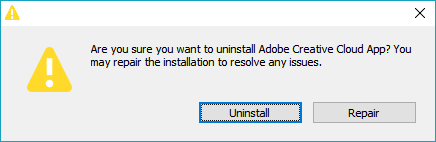
پس از فشار دادن کلید uninstall تصویر زیر ظاهر خواهد شد:
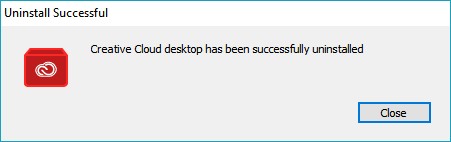
این پیام نشان میدهد که نرم افزار اصلی شرکت ادوبی یعنی Creative Cloud Desktop حذف شده است.
چگونه در مک کریتیوکلود را حذف کنیم؟
از لینکهای زیر استفاده نمایید:
|
macOS v10.12 و جدیدتر |
Mac computers with Apple Silicon |
macOS v10.11 و قدیمی تر |
| دانلود | دانلود | دانلود |
پس از دانلود هر کدام از فایلهای مختص به سیستم عامل و نسخه فعلی، آنرا از حالت فشرده خارج نمایید. روی فایل اصلی دابل کلیک نمایید تا تصویر زیر ظاهر شود :
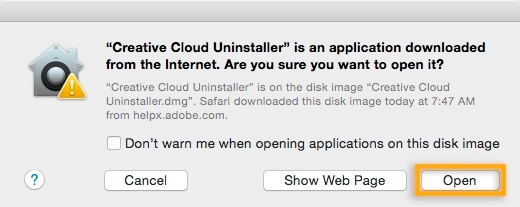
کلید open را فشار دهید تا پنجره زیر ظاهر شود :
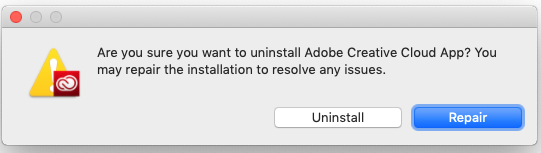
کلید Uninstall را زده تا پنجره زیر ظاهر شود :
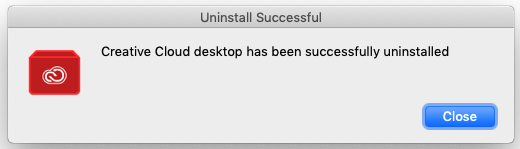
روش حذف نرم افزار کریتیو کلود به سبک حرفه ای تر یا خاموش Silent
این روش برای افرادی است که در زمینه کار با سیستم عامل تبهر بیشتری دارند. البته به روشهای گفته شده در بالا نیز حذف کامل انجام خواهد شد اما اگر وضعیت خیلی بد باشد و موانعی وجود داشته باشند، روش خاموش یا بی سروصدا هم میتواند کارساز شود. برای اینجا آن این لینک را مشاهده نمایید.
چگونه خطای Permission from your IT administrator may be required to enable apps management رو برطرف کنیم؟
مراحل زیر را انجام دهید :
- اگر ویندوز هستید به مسیر روبرو بروید : C:\Program Files (x86)\Common Files\Adobe\OOBE\Configs
- اگر مک هستید به مسیر روبرو بروید : Library/Application Support/Adobe/OOBE/Configs
- فایلی بنام serviceconfig.xml را با موس گرفته و به دسکتاپ بکشید
- فایل را با نرم افزاری مانند notepad یا هربرنامه ای که میتواند آنرا ویرایش کند باز کنید
- در خط ابتدایی فایل کلمه AppsPanel را پیدا کنید، مقابل آن کلمه false را به true تغییر داده و فایل را save کنید
- حالا از دسکتاپ، فایل را با همان پوشه ای که بود بکشید تا مجدد در آن قرار بگیرد.
- کامپیوتر را حتما یکبار ریستار کنید و کار تمام است. اگر قصد خرید لایسنس محصولات ادوبی را دارید از همین سایت میتوانید تهیه کنید.
اگه ویندوز یا مک من آپدیت نباشه کریتیوکلود کدام نسخه رو نصب میکنه؟
کریتیوکلود بصورت هوشمند چک میکنه که کدام نسخه برنامه با سیستم عامل و آپدیتی که الان دارید سازگاره، در لیست برنامه هاتون همون نسخه سازگار رو میزاره تا نصبش کنید و اینطور دیگه نگران این نخواهید بود که نسخه ناسازگار نصب بشه. البته بجز نسخه سازگار، جدیدترین نسخه برنامه اش هم میزاره تا شاید بخواید اونروهم نصب کنید.
قصد خرید لایسنس و اشتراک اورجینال داریم چکار کنم؟
یادگیری نرم افزارهای ادوبی
یادگیری نرم افزارهای مرتبط با طراحی و تدوین شرکت ادوبی را بصورت کامل از ما بیاموزید.






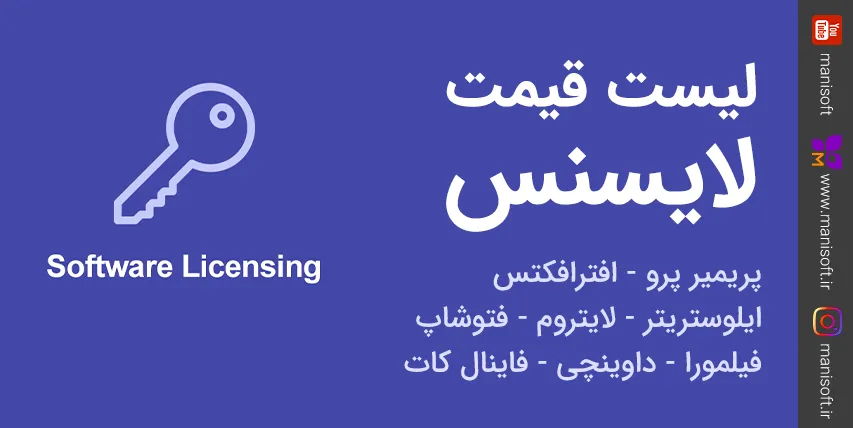










دیدگاه ها
ایمیل شما نمایش داده نمیشود